photoshop化妆品瓶子类淘宝美工教程分享
发布时间:2018-09-28 编辑:jiaochengji.com
教程集为您提供photoshop化妆品瓶子类淘宝美工教程分享等资源,欢迎您收藏本站,我们将为您提供最新的photoshop化妆品瓶子类淘宝美工教程分享资源
今天小编在这里就来给各位photoshop的这一款软件的使用者们来说一说化妆品瓶子类淘宝美工的教程,各位想知道具体教程的使用者们,那么大家就快来跟着小编来看下吧。
给各位photoshop软件的使用者们来详细的解析分享一下化妆品瓶子类淘宝美工的教程。
教程分享:
先看一下前后对比图
很多时候,看到那些精美的瓶瓶罐罐,感觉不是自己能驾驭的,尽量感叹:哇塞,这么精美逼真,这得达到怎样的境界才能做出来。当你真的尝试去做的时候就会发现,其实并没有想象的难。
<center>
 </center>
</center> 练习素材:
<center>
 </center>
</center> 一、范例分析
1、注意观察产品,分析优秀案例,学习前辈们的技巧:不同材质和瓶身所展现出来光感不同,画法也不同,磨砂瓶身的光较柔和,光滑的瓶身光较硬。
<center>
 </center>
</center> 2、光的表现技巧:不要太在意细节,注意黑白关系,了解素描基础。
<center>
 </center>
</center> 二、勾绘产品轮廓
1、在拍摄图上面新建图层,用钢笔工具照着产品勾勒形状,如下右图。
<center>
 </center>
</center> 2、分别给盖子、盖子与瓶身边缘、瓶身,建立选区,描边1px,高斯模糊1px。
<center>
 </center>
</center> 3、再次载入瓶身选区,新建图层,描边1像素,高斯模糊1像素,变换缩小一点。
<center>
 </center>
</center> 4、新建图层,勾勒瓶底分割部分,填充,剪贴图层蒙版,然后描边1像素,高斯模糊1像素。
<center>
 </center>
</center> 二、画瓶身阴影光感。
1、新建图层,分别添加瓶身和瓶身金属边缘的暗部面积,以及金属边缘的投影。描边,高斯模糊1,透明度调低。
<center>
 </center>
</center> 2、新建图层,根据摄影图,用画笔工具和涂抹工具,画出瓶身的主要几个暗影连接处。
<center>
 </center>
</center> 3、观察摄影图的瓶身内部纹理,有点类似乳膏状,先用深色画笔画几笔需要的线条,然后用涂抹工具擦出需要的纹理效果,颜色深浅可用图层透明度调节。
<center>
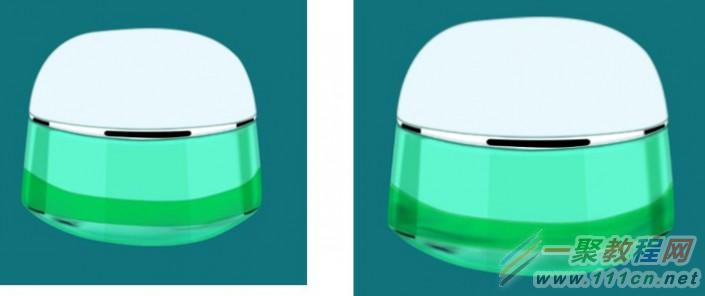 </center>
</center> 4、①观察摄影图,添加中间阴影过度面积,先用钢笔工具勾勒大概形状,用动感模糊,数值看着调,如下左图。
②分别添加高光边缘线和明暗交界线,高斯模糊1像素,如下右图。
<center>
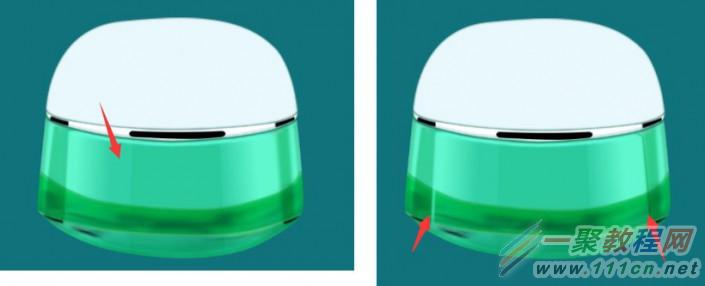 </center>
</center> 5、观察摄影图,添加反光部分,同样用画笔工具画线,然后涂抹擦出来。
<center>
 </center>
</center> 三、画盖子阴影光感
1、观察摄影图,添加盖子的纹理,在盖子的图层上面新建图层,勾勒好形状,填充颜色,剪贴图层蒙版,画线,多复制几条,高斯模糊1像素,调节图层透明度。
<center>
 </center>
</center> 2、给盖子添加暗面,新建图层,画笔涂抹,高斯模糊10像素,正片叠底,图层透明度调低点,如下图。
<center>
 </center>
</center> 3、添加高光,新建图层,白色画笔点出高光区,然后高斯模糊10像素,按CTRL F3可重复模糊操作,图层正片叠底,图层透明度根据需要的效果调节,如下图。
<center>
 </center>
</center> 四、添加贴文
用钢笔工具勾勒形状,填充颜色,查找相近的字体,打上方案。
<center>
 </center>
</center> 五、添加投影和背景光
1、阴影部分还是用老配方,用黑色画笔擦出需要部分,然后高斯模糊,正片叠底,图层透明度调节。
<center>
 </center>
</center> 2、背景色调节,在背景添加产品反光,突出产品质感通透感,习惯用画笔画光,不自然就用高斯模糊,每个人有自己的手法,只要用得顺就可以。
<center>
 </center>
</center> 3、CTRL E合并全部图层,如下图,进行整体颜色微调节,增强整体饱和度,完成,整体稍微锐化一下即可。
<center>
 </center>
</center> <center>
 </center>
</center> 六、再来看看前后效果对比
<center>
 </center>
</center> 好了,以上的信息就是小编给各位photoshop的这一款软件的使用者们带来的详细的化妆品瓶子类淘宝美工的教程解析分享的全部内了,各位看到这里的软件使用者们,小编相信大家现在那是非常的清楚教程了吧,希望小编上面给大家分享的教程能够给各位photoshop软件的使用者们带去帮助。
您可能感兴趣的文章:
photoshop化妆品瓶子类淘宝美工教程分享
photoshop淘宝化妆品海报设计实例制作教程
photoshop淘宝化妆品修图实例教程
photoshop通过后期给人像照片添加唯美妆容教程
Photoshop制作淘宝产品主背景图教程
photoshop眼影彩妆后期修图教程分享
photoshop淘宝钻展图设计思路教程
photoshop光线昏暗树林拍摄及后期处理教程
Photoshop制作有质感的蓝色磨砂背景教程
photoshop快速修复欠曝光宝照片处理教程
[关闭]
